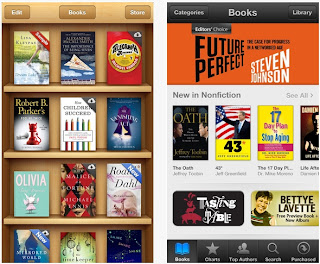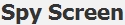DOVE POTER SENTIRE MUSICA DELLA NATURA RILASSANTE
Volete rilassarvi per cinque minuti stando davanti al computer che magari per molti è uno strumento di lavoro ? Avete la possibilità di fare delle pause oppure volete sfruttare al meglio la pausa del pranzo ? Cosa c'è di meglio che rilassarsi e meditare davanti meravigliose immagini in movimento ed ascoltando stupendi suoni della natura ? Non sapete dove poter sentire musica della natura rilassante online ? Allora dovete assolutamente visitare il sito CALM. Su questo sito, a cui è possibile accedere cliccando sul link alla fine di questo post, potrete scegliere tra divese immagini e relativi suoni. Suoni riprodotti fedelmente ed immagini animate che, se possedete uno schermo bello grande ed un sistema di casse dolby surround, vi immergeranno completamente come se foste proprio in quei luoghi.
I passi da seguire sul sito sono molto semplici. Una volta giunti su di esso avete a disposizione un menù semplicissimo formato da tre voci : mins, music, guidance. La voce mins vi permette di scegliere la durata del tempo di ascolto. Potete scegliere due minuti oppure dieci minuti. Tramite la seconda voce (music) potete decidere se sentire la musica oppure gustarvi solo le immagini che sono, tra l'altro, animate. E la terza voce vi permette di ascoltare o no una voce guida durante la visione delle immagini e l'ascolto dei suoni della natura.

Adesso si può andare avanti con la scelta del luogo naturale. Sotto le tre voci ed il pulsante "Start" trovate infatti una serie di immagini che riguardano mare, fiume, campagna, prato, lago, ecc... Vi basta selezionarne una e cliccare sul pulsante "Start". Vi è anche la possibilità di aumentare o ridurre il volume attraverso la funzione presente nell'angolo in basso a destra del sito. Sarete stupiti dell'ambiente che si creerà attorno e voi e sarete davvero immersi in un momento di splendido relax rigenerante per la vostra mente e il vostro corpo attraverso le meravigliose frequenze del vento, del cinguettio degli uccelli, delle onde del mare che si infrangono sugli scogli.